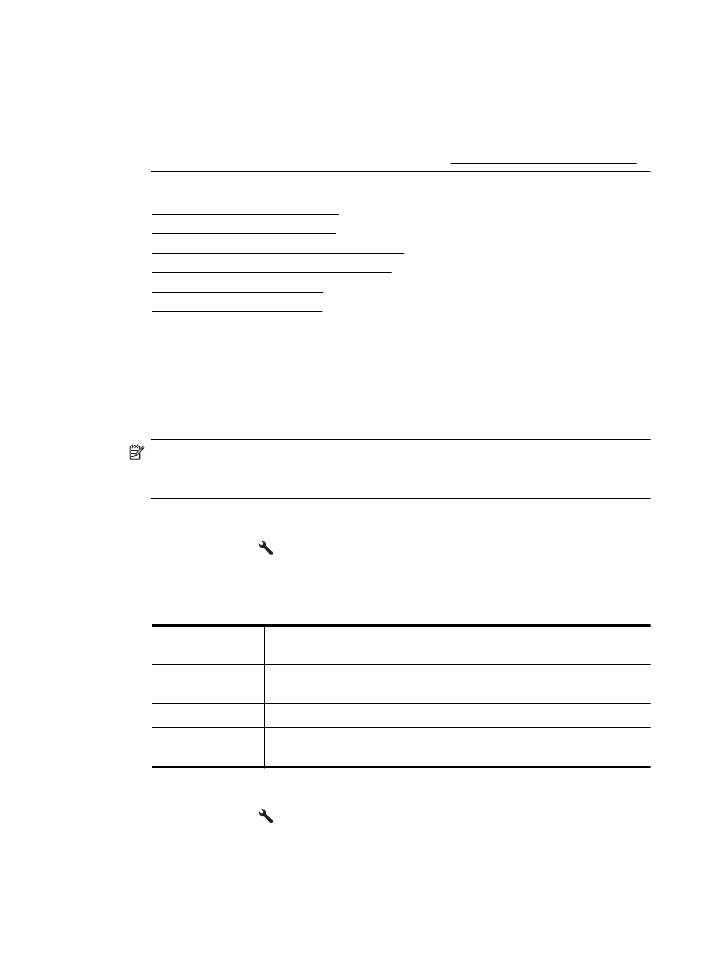
Faks onay raporlarını yazdırma
Fakslarınızın başarıyla gönderildiğine ilişkin basılı onay almak için, herhangi bir faks
göndermeden önce faks onayını etkinleştirmek üzere Açık (Faks Gönderme) veya
Açık (Gönderme ve Alma) seçeneklerini belirleyin.
Açık (Faks Gönderme), varsayılan faks onay ayarıdır.
Not Açık (Faks Gönderme) veya Açık (Gönderme ve Alma) öğesini seçerseniz
veya Tara ve Faks Gönder seçeneğini kullanırsanız, faksın ilk sayfasının bir
görüntüsünü Faks Gönderildi Onayı raporuna ekleyebilirsiniz.
Faks onaylamayı etkinleştirmek için
1. Giriş ekranından, (Kurulum) düğmesine basın.
2. Sağdaki düğmeleri kullanarak seçenekler arasında ilerleyip Faks Kurulumu'nu
seçin, Faks Raporları'nı seçin, sonra da Faks Onayı'nı seçin.
3. Aşağıdaki seçeneklerden birine gidip seçin.
Kapalı
Başarıyla faks gönderdiğinizde veya aldığınızda faks onay raporu
yazdırılmaz.
Açık (Faks
Gönderme)
Gönderdiğiniz her faksta bir faks onay raporu yazdırılır. Bu varsayılan
ayardır.
Açık (Faks Alma)
Aldığınız her faksta bir faks onay raporu yazdırılır.
Açık (Gönderme
ve Alma)
Gönderdiğiniz veya aldığınız her faksta bir faks onay raporu yazdırılır.
Rapora faksın bir görüntüsünü eklemek için
1. Giriş ekranından, (Kurulum) düğmesine basın.
2. Sağdaki düğmeleri kullanarak seçenekler arasında ilerleyip Faks Kurulumu'nu
seçin, Faks Raporları'nı seçin, sonra da Faks Onayı'nı seçin.
3. Açık (Faks Gönder) veya Açık (Gönder ve Al) seçeneklerine gidip seçin, sonra
da Resimli Faks Onayı'nı seçin.
Raporları kullanma
67